Konvertieren Sie AutoCAD DWG to PDF - Universal Document Converter
Home "Tutorials" Convert AutoCAD DWG to PDF
Software-Programme entwickelt, für die Dokumentation Engineering-Produkte sind leistungsstark, sperrig, ressourcenintensiv und teuer. Diese Faktoren machen den Austausch von Zeichnungen in bestimmten Dateiformaten sehr unbequem gespeichert.
Um sicherzustellen, dass Ihre Kunden oder Partner in der Lage, die Zeichnung per E-Mail erhalten zu öffnen, wandeln sie in PDF, bevor sie über das Senden. Es wird keine Notwendigkeit für den Empfänger sein alle zusätzlichen Programme zu installieren. Jedes Dokument als PDF-Datei gespeichert ist, kann auf jedem Computer geöffnet werden!
- Öffnen Sie die Zeichnung in Autodesk AutoCAD und klicken Sie auf Grundstück
- Wählen Sie Universal Document Converter aus der Liste der Plotter
- Ändern Was Option Extents plotten
- Prüfen Optionen der Mitte des Diagramms und auf Papier Fit wie unten auf dem Screenshot gezeigt
- Drücken Sie OK, um AutoCAD zu PDF konvertieren
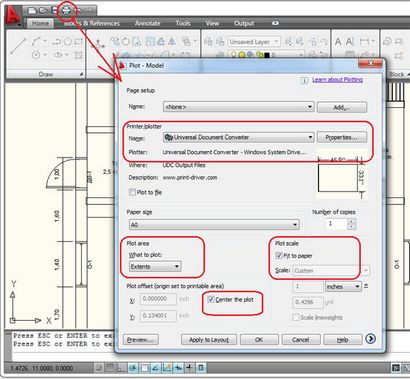
- Öffnen Sie die Zeichnung und klicken Sie auf Grundstück
- Wählen Sie Universal Document Converter aus der Liste der Plotter und klicken Sie auf Eigenschaften
- Wählen Sie Benutzerdefinierte Eigenschaften auf der Gerät- und Dokumenteinstellungen Registerkarte und klicken Sie auf Benutzerdefinierte Schaltfläche Eigenschaften in der Access-Dialogfeld-Bereich
- Auf dem Universal-Panel Document Converter Einstellungen, um die Größe der Seite ändert nach Ihren Wünschen
- Ändern Sie das Zieldateiformat PDF-Dokument
- Wählen Sie Anfügen alle Dokumente an die vorhandene Datei-Funktion wie unten auf dem Screenshot gezeigt
Nach dieser alle Zeichnungen, die Sie Ihnen im Ausgabestandortbereich ausgewählt der PDF-Datei angehängt wird gedruckt.
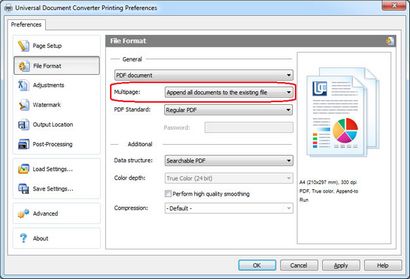
Ein Passwort geschützte PDF wird sichergestellt, dass nur autorisierte Benutzer in der Lage sein wird, die Informationen in der Zeichnung enthaltenen zu öffnen, so halten sie geheim.
- Öffnen Sie die Zeichnung und klicken Sie auf Grundstück
- Wählen Sie Universal Document Converter aus der Liste der Plotter und klicken Sie auf Eigenschaften
- Wählen Sie Benutzerdefinierte Eigenschaften auf der Gerät- und Dokumenteinstellungen Registerkarte und klicken Sie auf Benutzerdefinierte Schaltfläche Eigenschaften in der Access-Dialogfeld-Bereich
- Auf dem Universal-Panel Document Converter Einstellungen, um die Größe der Seite ändert nach Ihren Wünschen
- Ändern Sie das Zieldateiformat PDF-Dokument
- Wählen Sie Kennwort geschützten Standard PDF und geben Sie ein Passwort
Jetzt ist die Universal Document Converter bereit, Ihre Zeichnung in ein Passwort geschützte PDF-Datei zu konvertieren.
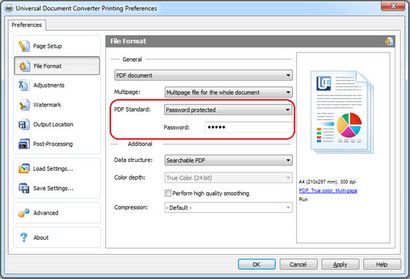
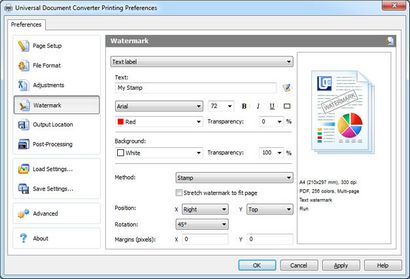
mehrere Zeichnungen als AutoCAD DWG-Dateien in das PDF-Format, das heißt gespeichert konvertieren Möglichkeiten für Batch bereitzustellen Umwandlung von AutoCAD DWG to PDF, Print Conductor Software verwenden.
- In Zeichnungen, die Sie möchten in der Liste der Dateien konvertieren konvertiert werden
- Wählen Sie Universal Document Converter Drucker
- Klicken Sie Einstellungen ändern Sie den Zielordner und PDF als Ausgabedateiformat festlegen
- Klicken Sie auf Start zu beginnen, Zeichnungen und Diagramme zu PDF konvertieren.
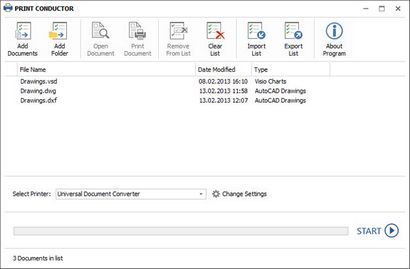
Hier sind einige Beispiele dafür, wie AutoCAD-Zeichnungen in PDF in verschiedenen Programmiersprachen zu konvertieren.
Verwenden Sie die „Umwandlung Kern“ des Universal Document Converter und erweitern das Spektrum der Umsetzungsressourcen eigene Entwicklungen zu den bestehenden Praktiken hinzuzufügen.